Qu’est-ce qu’Apple Remote Desktop et comment l’utiliser ?
Apple Remote Desktop (ARD), développé par Apple Inc., est un puissant outil de gestion à distance conçu exclusivement pour macOS. Depuis sa sortie en 2002, ARD s’est imposé comme une solution incontournable pour savoir comment accéder à un Mac à distance pour les administrateurs supervisant plusieurs Mac, offrant des fonctionnalités telles que le contrôle à distance, la distribution de logiciels et la surveillance du système.
Contrairement aux outils VNC standards, ARD est optimisé pour macOS, assurant une intégration transparente avec l’écosystème Apple. Il est disponible exclusivement sur le Mac App Store pour 79,99 $, ce qui en fait une solution abordable pour les entreprises disposant de grands parcs Mac, bien qu’il soit surtout bénéfique dans un contexte organisationnel plutôt qu’à un usage individuel.
Ce guide explore comment ARD améliore les flux de travail, ses principales fonctionnalités et les meilleures pratiques pour sa configuration, faisant de lui un outil essentiel pour les professionnels IT gérant des environnements macOS.
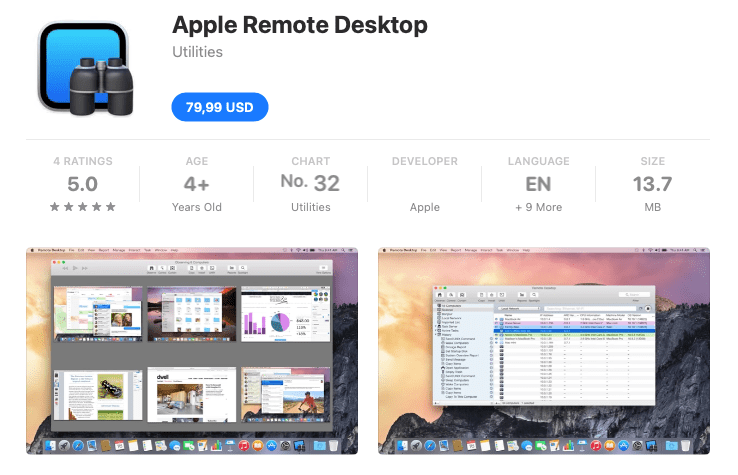
Comment utiliser Apple Remote Desktop ?
Apple Remote Desktop vous permet de contrôler d’autres ordinateurs à distance via un réseau sans matériel supplémentaire. Avec son aide, vous pouvez accéder au menu Finder d’autres ordinateurs, échanger des fichiers et des dossiers avec eux, ou même mettre en place une automatisation des tâches.
Comment configurer Apple Remote Desktop
Voici la liste des exigences que votre administrateur et les ordinateurs clients doivent respecter pour utiliser Apple Remote Desktop avec succès :
- – MacOS X 10.10.5 ou version ultérieure.
- – Logiciel client Remote Desktop 3.6 ou version ultérieure.
- – Application cliente compatible VNC (pour les clients non-Mac).
Suivez ces étapes pour configurer Remote Desktop :
- Téléchargez Remote Desktop depuis l’App Store et utilisez l’assistant de configuration pour finaliser la configuration.
- Entrez l’adresse de votre serveur de tâches et cliquez sur Continuer (passez cette étape si vous n’en avez pas).
- Vérifiez que tous vos ordinateurs clients disposent du logiciel client Remote Desktop (sous macOS, il est installé par défaut).
- À l’aide du scanner de la barre latérale, ajoutez toutes les machines clientes à votre liste d’ordinateurs contrôlés.
Comment ajouter des clients
Pour ajouter un client à la liste des ordinateurs contrôlés par Remote Desktop, cliquez sur le Scanner à gauche pour afficher un menu déroulant avec plusieurs options vous permettant de scanner le réseau à la recherche de noms d’hôtes, d’adresses IP et d’autres informations essentielles :
- • Bonjour trouve tous les ordinateurs de votre domaine Bonjour par défaut avec Remote Desktop activé.
- • Serveur d’annuaire liste les ordinateurs clients organisés en groupes d’ordinateurs dans l’annuaire connu par votre Task Server.
- • Importation d’un fichier importe une liste d’adresses IP à partir d’un fichier.
- • Adresses réseau affiche les appareils connectés à une IP spécifique.
- • Adresses IP ajoute directement un client à la liste via son adresse IP ou son nom d’hôte.
- • Réseau local liste tous les clients possibles sur les mêmes sous-réseaux que votre machine.
- • Plage réseau affiche les appareils clients compris dans une plage IP spécifique.
- • Task Server montre la liste des appareils ajoutés par d’autres administrateurs Remote Desktop.
Dans la plupart des cas, vous trouverez vos appareils domestiques dans Bonjour (appareils Mac uniquement) ou Réseau local (tous vos appareils réseau).
Connexion aux machines
Une fois que vos machines sont sur la liste, vous pouvez vous y connecter en cliquant sur leur nom d’hôte et en entrant vos identifiants administrateur. Après cela, la machine cliente sera affichée à gauche sous Tous les ordinateurs.
Contrôler des écrans à distance
Vous pouvez utiliser le contrôle d’écran pour aider un utilisateur ayant un problème technique ou pour utiliser une machine sans affichage. L’ordinateur client doit être ajouté à votre ordinateur Bureau à distance, avoir configuré la Gestion à distance, et disposer d’un utilisateur connecté (ou de privilèges de contrôle et d’observation préalablement activés).
Apple Remote Desktop vous permet de contrôler le clavier, le trackpad ou la souris afin que vous n’ayez pas besoin d’un commutateur KVM. Votre contrôle sera limité à un seul ordinateur à la fois sans accès aux touches spéciales (par exemple : volume, luminosité de l’écran, etc.)
Installation de fichier à distance
Pour installer un fichier à distance, vous devez copier un paquet d’installation (.pkg ou .mpkg) sur l’ordinateur du client. Remote Desktop exécutera automatiquement l’installateur sans afficher de fenêtres ni solliciter d’interaction de l’utilisateur, puis supprimera les paquets une fois l’installation terminée.
Veuillez noter qu’il n’existe aucun moyen d’interrompre le processus d’installation, mais cliquer sur le bouton Arrêter annulera la copie des autres paquets en file d’attente.
Création et affichage de rapports
En cliquant sur le bouton Rapports, vous pouvez créer des rapports affichant les informations système de tous vos Mac, y compris la liste des applications installées et leur utilisation, les spécifications matérielles, la comparaison de fichiers, l’historique des connexions, et plus encore. Si nécessaire, vous pouvez enregistrer un rapport dans un fichier et le consulter plus tard.
Envoi de commandes à distance
Le menu Gérer vous offre toute une gamme de commandes pour contrôler une machine à distance, telles que Ouvrir une application, Mettre en veille, Réveiller, Déconnecter, Redémarrer et Éteindre. Veuillez faire attention à cette dernière commande, car il n’existe aucune commande pour rallumer une machine à distance.
Une autre façon d’envoyer des commandes à distance est d’utiliser le bouton Unix. Vous pouvez envoyer des commandes shell bash en tant qu’utilisateur actuel ou en tant que root. (Consultez la case Afficher toute la sortie pour voir le résultat de la commande, ainsi que l’Historique pour ses résultats.)
Comment activer Apple Remote Desktop à distance
-
Étape 1 : Lors de l’utilisation du Mac, ouvrez le menu Pomme > Préférences Système
-
Étape 2 : Appuyez sur Partager
-
Étape 3 : Cochez la case Gestion à distance
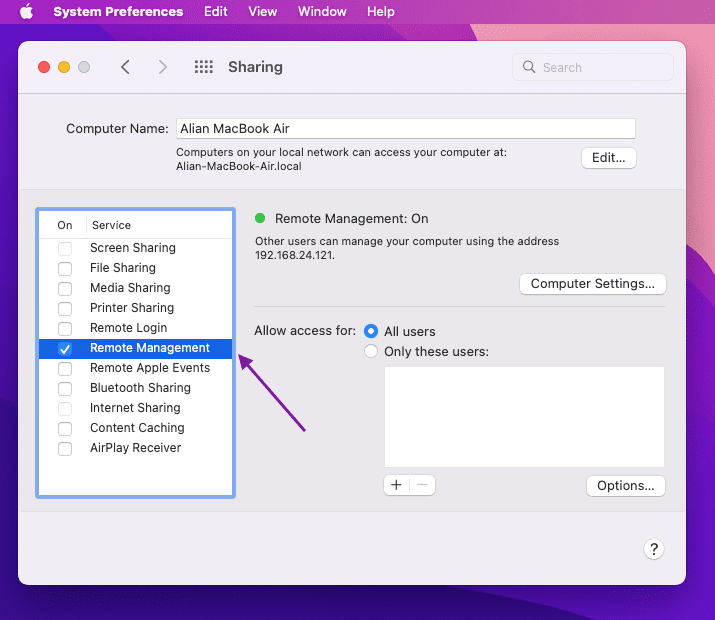
-
Étape 4 : Sélectionnez les tâches qu’un utilisateur à distance peut effectuer si cela est demandé
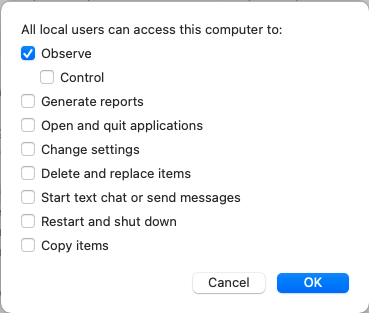
Suivez les étapes ci-dessous :
- Option 1 : Choisissez “Tous les utilisateurs” pour permettre à toute personne disposant d’un compte utilisateur sur votre Mac de partager votre écran
- Option 2 : Choisissez “Seulement ces utilisateurs”, puis cliquez sur le bouton Ajouter—définissez alors quels utilisateurs peuvent partager votre Mac
- Option 3 : Cliquez sur Réglages de l’ordinateur, puis choisissez les options pour le Mac—si d’autres utilisateurs se connectent avec un visualiseur VNC, vous devez définir un mot de passe.
Fonctionnalités d’Apple Remote Desktop
Assistance à distance pratique
L’utilisation de l’application Apple Remote Desktop permet aux utilisateurs de contrôler facilement l’écran d’un utilisateur distant lors de l’assistance pour des tâches de dépannage ou de gestion de système. Les utilisateurs peuvent même gérer des ordinateurs sans écran, ce qui signifie qu’un commutateur KVM (clavier, vidéo, souris) n’est pas nécessaire.
Les utilisateurs peuvent même voir si un ordinateur spécifique dispose d’une configuration de gestion à distance, et s’il a (ou non) été ajouté à la liste des ordinateurs Remote Desktop.
Contrôlez efficacement l’écran d’un utilisateur connecté simultanément, ou de tout utilisateur disposant des privilèges de contrôle et d’observation activés avec Apple Mac Remote Desktop.
Le support Apple Remote Desktop permet aux utilisateurs de gérer la souris, le trackpad et le clavier d’un autre ordinateur—ainsi que de transmettre des fichiers, dossiers et documents entre appareils Mac grâce à la fonctionnalité Glisser-Déposer. Ils peuvent également copier et coller des données entre deux machines, quel que soit leur système d’exploitation ou leur plateforme.
Administration, gestion et contrôle à distance
Les installations Apple Remote Desktop offrent un nombre impressionnant de commandes pour la mise en veille, le réveil, le redémarrage, l’arrêt, le verrouillage d’écran à distance, et plus encore… les utilisateurs peuvent même exécuter des scripts/commandes shell UNIX sur la machine cliente.
Utilisez Apple Remote Desktop pour gérer les listes d’ordinateurs
Dans la fenêtre principale, Remote Desktop affiche vos listes d’ordinateurs, ajoute des ordinateurs supplémentaires à une liste, surveille l’ensemble du groupe ou exécute d’autres priorités de gestion.
Pratiquement, lorsqu’une tâche de gestion est effectuée sur un ordinateur, elle est répercutée sur tous les ordinateurs de la même liste.
Les listes d’ordinateurs par défaut sont appelées listes Tous les ordinateurs. Cette liste présente tous les clients potentiels qui ont été trouvés et authentifiés. Les utilisateurs peuvent créer un nombre illimité de listes et ajouter un ordinateur à plusieurs listes en même temps.
Profitez de l’automatisation pour vos ordinateurs Mac
L’action Automator d’Apple Remote Desktop rend les tâches chronophages faciles à exécuter. Tout ce que les utilisateurs doivent faire pour implémenter des actions Automator, c’est glisser-déposer des actions dans un flux de travail.
Apple Remote Desktop propose plus de 40 actions Automator, y compris des options pour les préférences d’économie d’énergie, les préférences du fuseau horaire par défaut, les préférences du fond d’écran du bureau, les préférences du Finder, et bien plus encore.
Les installations de fichiers sont faciles avec le Bureau à distance
Installez rapidement et facilement des fichiers et des dossiers à l’aide des paquets d’installation, des applications d’installation tierces ou en faisant glisser et déposer des données sur le client.
Quand l’Apple Remote Desktop sera-t-il utile ?
- • Idéal pour les employés de bureau, les éducateurs, les startups et les administrateurs d’entreprise
- • Utilisez l’application pour distribuer, mettre à jour et maintenir tous les logiciels sur les Macs connectés à votre réseau
- • Recueillez des informations système importantes et stockez-les dans une base de données
- • Utilisez l’application pour aider d’autres utilisateurs partageant votre réseau (particulièrement utile pour les professionnels de l’éducation devant montrer comment utiliser un programme spécifique aux étudiants — ainsi que pour les organisations offrant un support client en direct)
De plus, Apple Remote Desktop permet aux utilisateurs d’interagir les uns avec les autres de manière innovante.
- • Envoyer des messages
- • Voir les écrans de bureau des autres utilisateurs
- • Comparer les écrans
- • Et plus encore
Cette application Apple Remote Desktop est tout aussi utile dans les affaires orientées vers l’entreprise. Les utilisateurs distants peuvent accéder à leur ordinateur de bureau au bureau depuis leur domicile, permettant ainsi aux employés d’utiliser des programmes et des documents importants où qu’ils se trouvent.
Les éducateurs peuvent profiter d’une supervision et d’un contrôle sur les ordinateurs du réseau partagé, et les administrateurs peuvent gérer l’ensemble du système à distance en même temps, ce qui contribue à une meilleure productivité et à des économies de coûts.
Avantages et inconvénients de Apple Remote Desktop
Les avantages
- Les Actions Automator sont une fonctionnalité passionnante et économique qui automatise les flux de travail des tâches afin de réduire les efforts de l’utilisateur.
- Le mode Rideau permet aux utilisateurs de bloquer la vue du bureau par l'utilisateur local lors de l'exécution de processus administratifs.
- La recherche Spotlight permet de gagner du temps en effectuant des recherches ultra-rapides sur les machines à l'aide de la fonctionnalité de recherche Spotlight d'OS X
Les inconvénients
- Disponible uniquement sur Mac et n'est pas compatible multiplateforme
- Aucune interface utilisateur pour appareil mobile—ne peut être obtenue que depuis le Mac App Store, ainsi Apple Remote Desktop pour iPad ou iPhone iOS n’est pas disponible
- Les versions gratuites d’Apple Remote Desktop ne sont pas disponibles, ce qui rend l’application plus coûteuse que les outils et logiciels alternatifs.
Meilleure alternative gratuite à Apple Remote Desktop
HelpWire est une alternative plus intuitive et efficace à Apple Remote Desktop, conçue pour les professionnels indépendants et les petites à moyennes entreprises. Contrairement à ARD, qui nécessite des configurations complexes telles que les VPN et le transfert de ports, HelpWire offre une solution multiplateforme fluide qui fonctionne immédiatement avec une configuration minimale. Grâce à son interface conviviale, sa sécurité renforcée et ses fonctionnalités intégrées telles que le contrôle à distance et le chat, HelpWire simplifie et accélère l’assistance à distance, ce qui en fait le choix supérieur pour les équipes à la recherche d’une solution simple, fiable et flexible.
Fonctionnalités remarquables de HelpWire :
Compatibilité multiplateforme : Prend en charge à la fois Windows et Mac, assurant une grande polyvalence d’utilisation.
Chat d’assistance en temps réel : Permet une communication immédiate pour une assistance à distance plus efficace.
Transfert de fichiers simplifié : Permet un partage de fichiers facile lors des sessions à distance grâce à la fonction copier-coller.
Lancement de session sans effort : Démarrage rapide des sessions à distance via des applications client uniques, éliminant le besoin d’ID ou de mots de passe.
Contrôle multi-bureaux : Permet de gérer et de naviguer sur plusieurs bureaux simultanément depuis une seule interface client.
HelpWire vs. Apple Remote Desktop : un choix plus simple et plus efficace
Catégorie | Apple Remote Desktop (ARD) | HelpWire |
Prise en charge des plateformes | Application d’administration uniquement pour macOS ; conçue principalement pour des parcs Mac. | Fonctionne sur Windows, macOS et Linux, tant pour les opérateurs que les clients. |
Connectivité | Nécessite un VPN ou une configuration manuelle du pare-feu/des ports pour un accès internet à distance. | Peer-to-peer par défaut ; relais automatique via le cloud si le chemin direct est bloqué. Aucune modification réseau manuelle. |
Facilité d’installation | Installation depuis l’App Store ; configuration des ports/VPN ; activation de la gestion à distance. | Télécharger le client, partager le lien, se connecter. Configuration minimale, les sessions fonctionnent généralement immédiatement. |
Sécurité | Chiffrement fort Mac à Mac ; chiffrement du transfert de fichiers non activé par défaut. La voie VNC tiers n’est pas chiffrée. | Chiffrement de bout en bout (TLS/SSL + AES-256). |
Scalabilité | Coût de licence par Mac administrateur. | Ajout de sièges opérateurs gratuit |
Fonctionnalités de support | Déploiement, inventaire, scripts (utile pour les environnements Mac gérés). | Chat intégré, transfert de fichiers, prise en charge de plusieurs écrans, sessions simultanées. Mieux adapté au support utilisateur en direct. |
Accès non surveillé | Possible pour macOS (sur le réseau) mais moins flexible pour les systèmes mixtes. | Disponible pour Windows et macOS maintenant. |
Couverture multiplateforme | Limité : VNC pour Windows/Linux mais sans chiffrement. | Conçu pour le support multi-OS sans compromettre le chiffrement. |
Le mieux adapté pour | Choix fiable pour les administrateurs en réseau Mac uniquement. | Option pratique pour les équipes de support modernes gérant des environnements variés via internet. |
Questions fréquemment posées
L’application Apple Remote Desktop pour iPad ou iPhone n’existe pas pour le moment, mais vous pouvez utiliser d’autres applications à la place, comme Microsoft Remote Desktop pour iOS.
Apple Remote Desktop n’est pas une application gratuite et ne propose aucune version de démonstration gratuite ni période d’essai. À ce jour, les frais uniques commencent à partir de 79,99 $ US.